Hawwe jo ea besocht tagong ta dyn bestannen yn dyn eksterne hurde skiif of partition mar it brochten jim 'de parameter is ferkeard? Dit soarte fan fersin is mienskiplik en normaal beynfloedet it eksterne hurde driuwfearren, USB flash driuwfearren SD kaarten, etc en hja foarkomme jo út tagong ta dyn bestannen.
- Diel 1: Solutions te Fix "de parameter Ynkorrekte" Flater
- Diel 2: How to Recover Gegevens út Eksterne Hard Drive
Dit artikel covers yn detail wat dizze flater echt is, de wichtichste oarsaken en de oplossingen oan hoe't te krijen rid fan dizze flater fan jo libben!
Der binne in tal oarsaken fan dit soarte fan flater en sy ûnder oaren:
- USB Port probleem - een swak of minne USB-poarte voeding kinne beynfloedzje of beskeadigjen fan de hurde skiif. As USB haven is yn minne steat, de hurde skiif kin net wurkje. Ek de USB is de skeakel tusken in kompjûter en in eksterne hurde skiif en ien kear it is net funksjoneel, de hurde skiif beskeadige.
- Ûnbehoarlik ferwidering fan de hurde skiif - unplugging de hurde skiif fan de kompjûter direkt sûnder oanlieding fan de feilige weinimmen proses skeafergoeding de hurde skiif dêrfandinne de oarsaak fan 'e fout hjirboppe. Feilichheid ferwidering fan de hurde skiven is tige wichtich.
- Minne sektoaren op de eksterne hurde skiif - ien bad sektor yn in eksterne hurde skiif kin om de hiele partition net tagonklik. Dy minne sektoaren kin beskeadige de hiele skiif.
- File systeem korrupsje - de parameter ferkearde fout wurdt meast feroarsake troch dizze reden. It behear fan de gegevens oer de ôfskieding is de rol fan de triem systeem en ien kear it doocht net, it is net yn steat om syn rol
Diel 1: Solutions te Fix "de parameter Ynkorrekte" Flater
Der binne kānsen te ferliezen wichtige gegevens as de flater is gjin fêste of in praktysk brûkbere oplossing fûn. Der binne ferskate oplossings fan fixing de parameter ferkearde fout ôfhinklik fan de boarne of oarsaak fan 'e fout. Besprutsen binne guon fan 'e oplossings mei respekt foar de oarsaak fan' e fout.
Solution 1: opmaak de inaccessible Drive
De oprop foar de opmaak fan jo eksterne hurde skiif kin wêze swier, mar soms is it in oplossing foar de flater. Opmaak fan in ôfskieding initializes syn brûken dus it meitsjen fan nije triem systeem foar de hiele folume en feroarjen fan de formats fan de triem systeem. Opmaak kin dien wurde troch lege-nivo of hege-nivo opmaak.
Stap 1 Ferbine de eksterne driuwfear oan it PC
Stap 2 Rjochts klik 'Dit PC' dan 'Behear' dan 'Skiif Management'
Stap 3 Rjochts klik op de RAW of skansearr ride en selektearje 'format' klik dan op 'Okee'
Stap 4 Stel de folume nivo, triem systeem opmaak dan kontrolearje de 'útfiere flugge format' opsje. Ienris dien, klik 'Okee' om te opmaak.
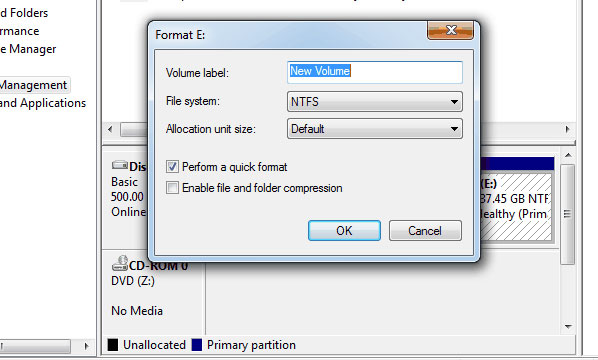
Solution 2: Run 'chkdsk / f / r'
Dy oplossing is by steat om te wurkjen oan minne sektoaren op it stasjon, ferlearen klusters, triem systeem en triemtafel flaters en cross-linked triemmen.
Stap 1 Click 'start' dan 'alle programma' en 'aksessoires'. Neidat jo dien rjochter mûsklik 'kommando pront' en selektearje "rinne as administrator 'klik dan op' allow 'as jo wurde frege te fieren as administrator
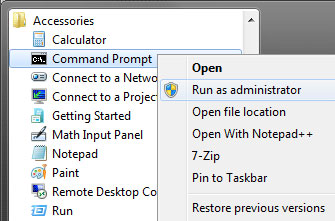
Stap 2 Type kommando rigel 'chkdsk / f / RX' yn it kommando pront klik dan op 'enter'
Diel 2: How to Recover Gegevens út Eksterne Hard Drive
As de oplossings boppesteande ûntbrekke, dan kinne beskôgje brûke rekommandearre software lykas wondershare Data Recovery Software. It software hat skaaimerken en functionalities ûntwurpen om te herstellen triemmen út eksterne hurde skiven dy't hawwe problemen. It software brûkt yntegrearre algoritme te analysearjen skansearre systemen en ek scan troch alle sektoaren fan it stasjon te herstellen alle triemmen en mappen.
It software wurket yn alle ferzjes fan Windows en kin bykomme triemmen út ien soarte fan eksterne hurde skiif likefolle wat omfang en natuer.

- Recover ferlern of fuortsmiten triemmen, photos, audio, muzyk, mailtsjes út alle opslach apparaat doelmjittich, feilich en hielendal.
- Unterstützt gegevens herstel fan jiskefet, hurde skiif, geheugenkaart, flash drive, digitale kamera en Camcorders.
- Stipet om te herstellen gegevens foar hommelse wiskjen, opmaak, hurde skiif korrupsje, firus oanfallen, system crash ûnder ferskillende sitewaasjes.
- Foarbyld foardat better makket it mooglik om in selektyf herstel.
- Stipe OS: Windows 10/8/7 / XP / Vista, Mac OS X (Mac OS X 10.6, 10.7 en 10.8, 10.9, 10.10 Yosemite, 10.10, 10.11 El Dorris, 10.12 Sierra) op iMac, MacBook, Mac Pro ensfh
Recover triemmen út Eksterne Hard Drives
Free download wondershare Data Recovery op jo kompjûter, en ferbine Eksterne Hard Drive en folgje de folgjende ienfâldige stappen te fieren eksterne hurde skiif herstel.
Stap 1 Selektearje it type fan triemmen jo wolle herstellen as shown op de skermprint hjirûnder, kinne jo selektearje "Alle Triem Types" om begjinne en klik op 'Fierder'.

Stap 2 Selektearje de lokaasje dy't jo kwyt jo triemmen út Ans selektearje de spesifike eksterne hurde skiif.

Stap 3 Deep scan is nedich foar triemmen dy 't ferlern troch format wylst rauwe triem recovering is foar triemmen dy' t ferlern foar s lange perioade fan tiid.

Stap 4 In list mei fûn triemmen sille dan sjen litte omheech. Jo sille moatte selektearje alle triemmen dy't jo winskje to preview en bewarje it oan jo foarkar lokaasje.

Eltse opslach apparaat is gefoelich foar mislearring of skea. Om foar te kommen de konsekwinsjes fan skea of mislearjen fan dizze apparaten altiten soargje derfoar dat jo in kopy fan jo triemmen, betelje omtinken en reagearje oan berjochten werjûn oer de apparaten, omgean jo apparaten mei lêste soarch en boppe alles, altyd equip dysels mei wondershare Eksterne Hard Drive Recovery Software !
Hard Drive Errors
- Hard Drive Errors+
-
- Fix Bad Sectors
- Fix Hard Drive Failure
- I/O Device Error
- Fix Hard Disk Errors
- The file or directory is corrupted
- Windows was unable to complete the format
- Windows Detected a Hard Disk Problem
- Find Missing USB Drive
- Hard Drive not Formatted Error
- Hard Drive 0 byte Space Error
- fix Unallocated External Hard Drive
- The Parameter is Incorrect
- Hard Disk Bad Sector
- DIY Fix Hard Drive
- Wipe Hard Drive
- External hard drive not detected
- Hard drive won`t boot
- Hard drive crash






